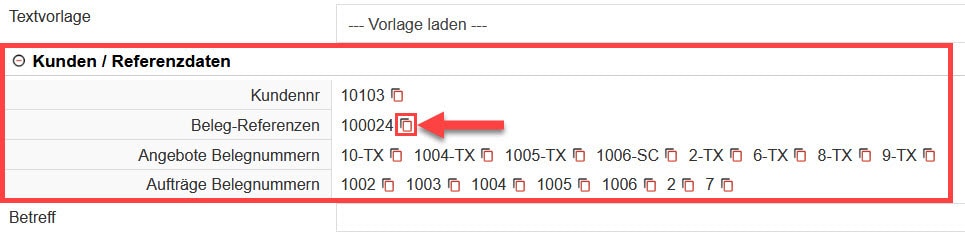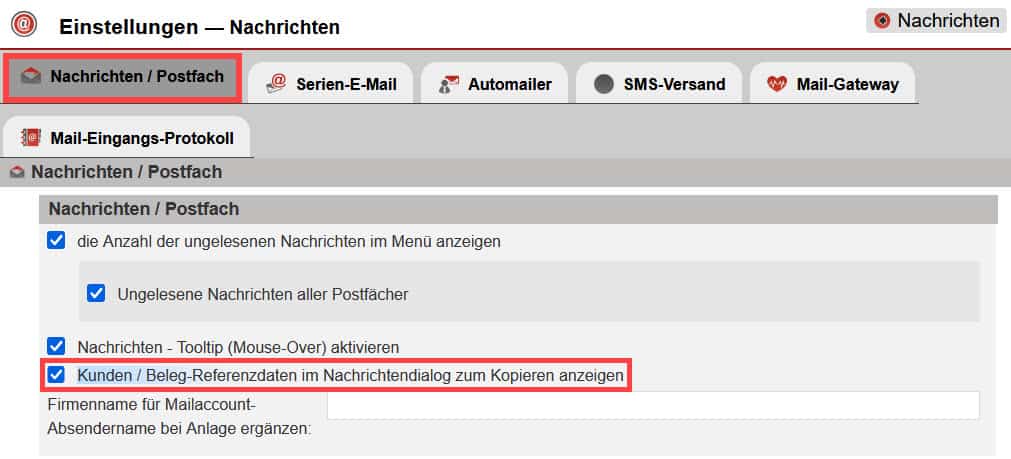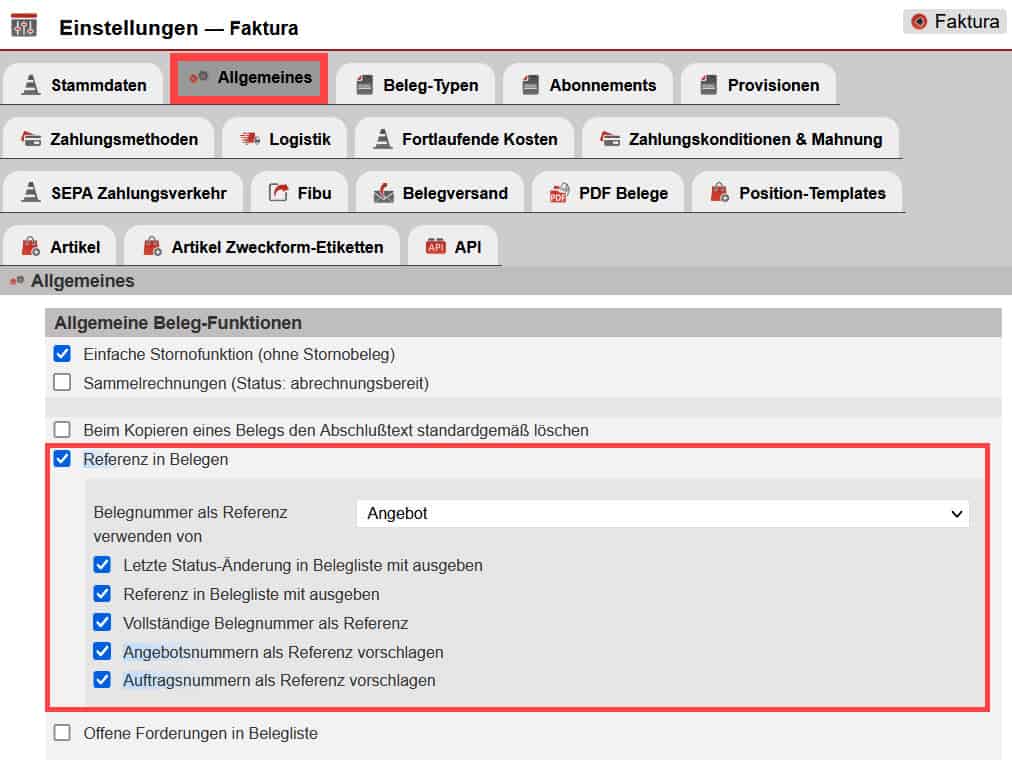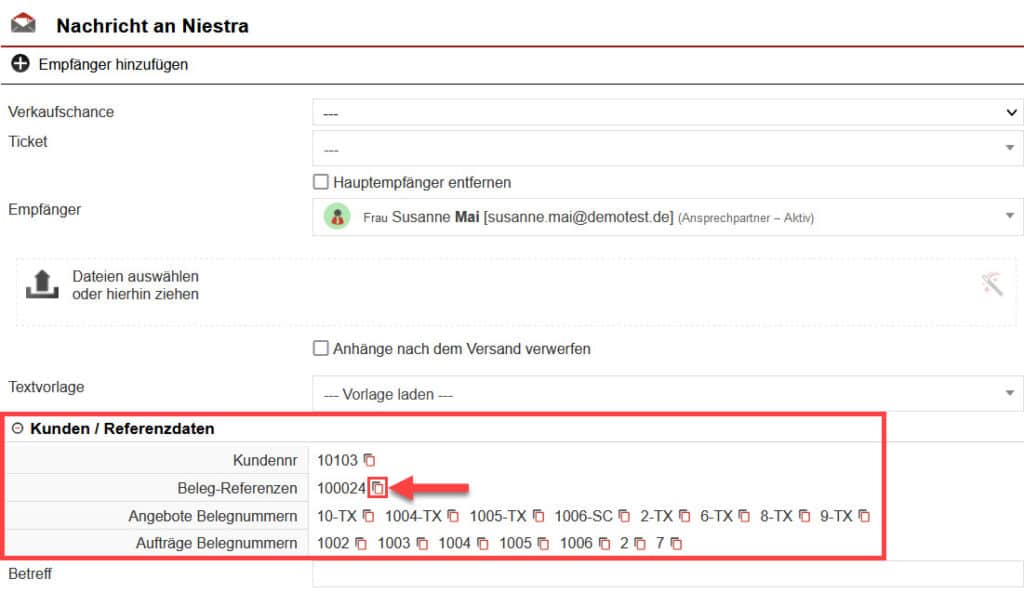Kunden- und Beleg-Referenzdaten über Zwischenablage bei der Nachrichtenerstellung einfügen
Sobald in den Einstellungen die Option „Kunden/Beleg-Referenzdaten im Nachrichtendialog zum Kopieren anzeigen“ aktiviert ist, werden die verschiedenen Referenzdaten bei der Erstellung von Nachrichten angezeigt und können über das entsprechende Icon hinter der Referenz jeweils kopiert und an gewünschter Stelle im Text der Nachricht eingefügt werden.
Aktivierung in den Einstellungen
Um die Referenzdaten bei der Erstellung von Nachrichten kopieren zu können, öffnen Sie in Ihren Einstellungen unter „Nachrichten“ den Bereich „Einstellungen“. Im Reiter „Nachrichten/Postfach“ aktivieren Sie im Bereich „Nachrichten/Postfach“ die Checkbox bei der Option „Kunden/Beleg-Referenzdaten im Nachrichtendialog zum Kopieren anzeigen“. Speichern Sie anschließend Ihre Eingabe.
Definierung der anzuzeigenden Referenzdaten
Je nachdem, welche Einstellungsoptionen bzgl. der Referenzen in Belegen aktiviert sind, werden auch die zugehörigen Belegnummern bei der Erstellung von Nachrichten zum Kopieren angezeigt.
Dies können Sie festlegen, indem Sie in Ihren Einstellungen unter „Faktura“ den Bereich „Einstellungen“ öffnen. Im Reiter „Allgemeines“ haben Sie die Möglichkeit, unter dem Punkt „Allgemeine Beleg-Funktionen“ bei „Referenz in Belegen“ die entsprechenden Optionen zu aktivieren.
Bereich „Kunden/Referenzdaten“ bei der Erstellung von Nachrichten
Bei der Erstellung von Nachrichten werden Ihnen schließlich im Bereich „Kunden/Referenzdaten“ die verschiedenen Referenzen und Belegnummern angezeigt. Diese lassen sich über das „+“ links neben „Kunden/Referenzdaten“ ausklappen und über das „-“ wieder einklappen. Durch einen Klick auf das Icon direkt hinter einer Referenz können Sie die gewünschte Referenz in die Zwischenablage kopieren und anschließend im Betreff oder in der Nachricht einfügen.